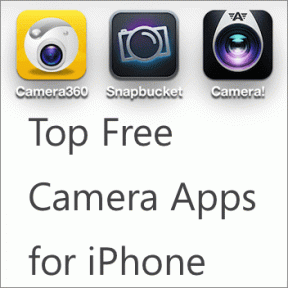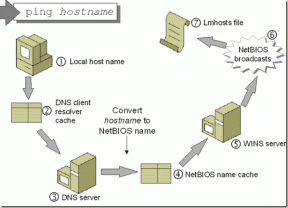Kaip įterpti lygtį į Word
Įvairios / / April 03, 2023
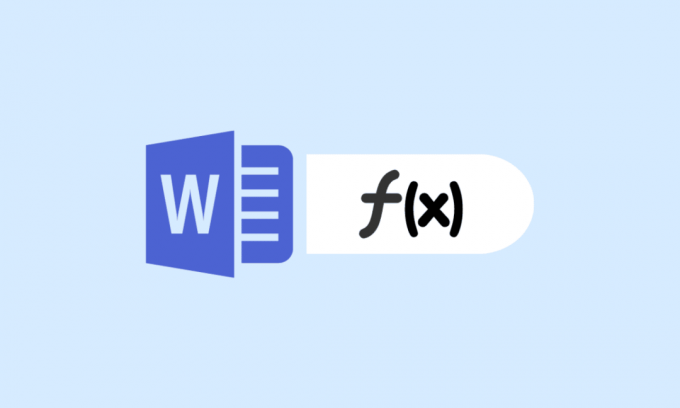
„Microsoft Equation Editor“ buvo prieinama ankstesnėse „MS Word“ versijose. Tačiau kūrėjai nutraukė ir pakeitė šią funkciją nauja lygčių redagavimo priemone visoms versijoms, išleistoms po 2018 m. sausio mėn. Taigi, jei jums taip pat sunku įterpti lygtį į „Word“ internete, šis straipsnis skirtas jums. Mes viską labai išsamiai paaiškinome, įskaitant tai, kaip naudoti „Microsoft“ lygčių rengyklės sparčiuosius klavišus.
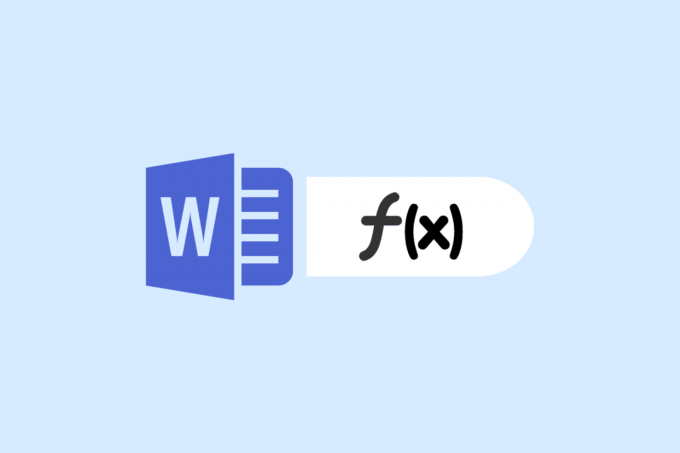
Turinys
- Kaip įterpti lygtį į Word
- Kas yra „Microsoft“ lygčių rengyklė?
- Kaip įterpti lygtį į „Word Online“.
- Kaip naudoti „Microsoft“ lygčių rengyklę „Word Online“?
- Kaip įterpti lygtį į Word 2007?
- Dažniausiai naudojami „Microsoft“ lygčių rengyklės spartieji klavišai
Kaip įterpti lygtį į Word
Naudoti lygčių rengyklę programoje MS Word nėra didelė užduotis. Nepaisant to, tai vis dar vargina internautus, nes jiems tai atrodo sudėtinga. Tai gana naudinga funkcija, padedanti vartotojui kaip profesionalas įterpti sudėtingus simbolius, struktūras ir lygtis. Skaitykite toliau šį straipsnį, kad suprastumėte, kaip tai veikia.
Kas yra „Microsoft“ lygčių rengyklė?
„Microsoft Equation Editor“ yra integruota „MS Word“ funkcija, kurią galima naudoti lygtims įterpti į „Word“. Jums nereikia atsisiųsti „Microsoft“ lygčių rengyklės, nes ateina „MS Word“. iš anksto įrengtas su funkcija.
- Tai susideda iš iš anksto nustatyti lygčių šablonai kurias galima atitinkamai redaguoti ir naudoti. Viršutinę įrankių juostos eilutę sudaro daugiau nei 150 simbolių, o apatinėje - trupmenų, radikalų, sumavimo, integralų ir kt.
- Tai leidžia vartotojams sudaryti sudėtingas lygtis naudojant įrankių juostą, kurią sudaro daugybė simbolių.
Kaip įterpti lygtį į „Word Online“.
Dabar, kai gerai žinote apie „Word“ lygčių rengyklę, pereikime prie to, kaip tai padaryti.
1. Naršykite internete MS Word „Windows“ nešiojamajame kompiuteryje.
2. Atidaryk Word dokumentas į kurią norite įterpti lygtį.
3. Tada spustelėkite Įdėti skirtuką iš įrankių juostų rinkinio viršuje.

4. Spustelėkite ant Lygtis parinktį šalia Simbolis ir pasirinkite reikalingus dokumento simbolius ar struktūras.

Taip pat skaitykite:10 geriausių internetinių „Word“ lygčių redaktorių
Kaip naudoti „Microsoft“ lygčių rengyklę „Word Online“?
Norėdami sužinoti, kaip naudoti „Microsoft Equation Editor“, tereikia atlikti toliau nurodytus veiksmus.
1. Naršykite internete MS Word „Windows“ nešiojamajame kompiuteryje.
2. Atidaryk dokumentas kur jums reikia lygties.
3. Tada spustelėkite Įdėti ir tada toliau Lygtis.

4. Įveskite „Microsoft“ lygčių rengyklės sparčiuosius klavišus žemiau lygčių įrankiais esančioje vietoje.
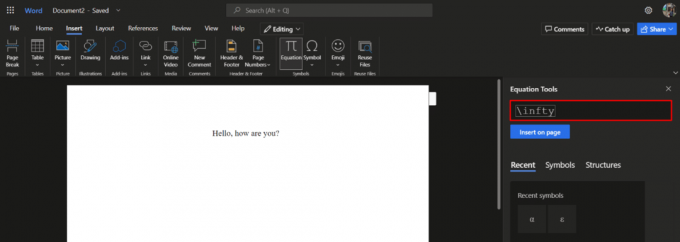
5. Galiausiai spustelėkite Įterpti į puslapį variantas.
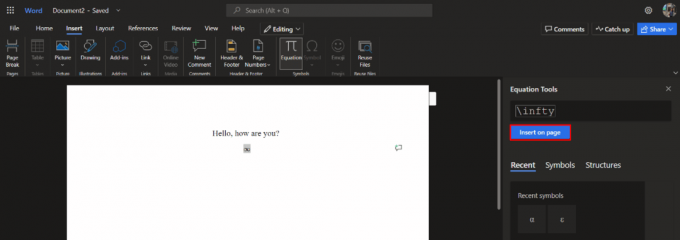
Taip pat skaitykite:Kaip pakeisti fono spalvą „Microsoft Word“.
Kaip įterpti lygtį į Word 2007?
Žemiau paminėjome skirtingus metodus, kaip suprasti, kaip tai padaryti neprisijungus MS Office programoje, ypač sutelkiant dėmesį į Word 2007 ir naujesnę versiją.
1 būdas: įterpkite iš anksto nustatytas lygtis
Atlikite toliau nurodytus veiksmus, kad įterptumėte lygtį į Word, naudodami integruotus išankstinius nustatymus:
1. Spustelėkite ant Įdėti parinktį meniu juostoje.

2. Tada spustelėkite Lygtis įrankių juostoje.
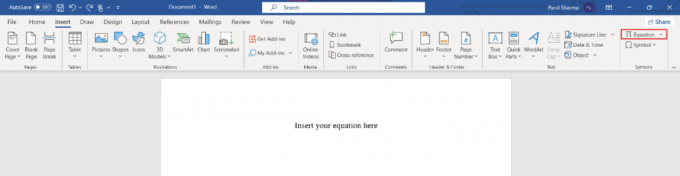
3. Slinkite žemyn ir spustelėkite reikiamą lygtis.
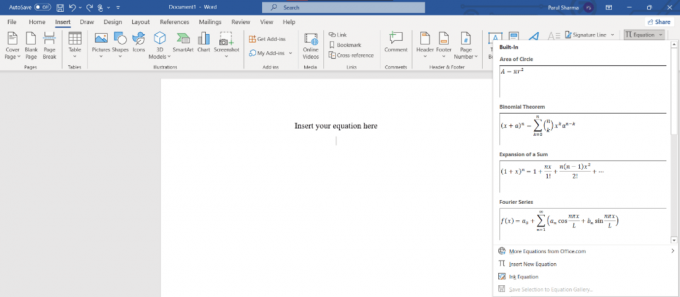
Pasirinkta lygtis bus rodoma jūsų darbo srityje ir galėsite ją atitinkamai redaguoti.
Taip pat Skaitykite: Kaip kopijuoti puslapį „Microsoft Word“.
2 būdas: įterpkite lygtį Rankiniu būdu
Norėdami rankiniu būdu sukurti lygtį MS Word, atlikite toliau nurodytus veiksmus.
1. Spustelėkite ant Įdėti parinktį meniu juostoje.

2. Tada spustelėkite Lygtis piktogramą įrankių juostoje.

3. Dabar spustelėkite Įterpti naują lygtį variantas.

4. Jūsų darbo zonoje, Įveskite savo lygtį atsiras dialogo langas.

Toliau lygtį galite kurti rankiniu būdu, naudodami simbolius ir struktūras įrankių juostoje.
3 būdas: įterpkite lygtį naudodami sparčiuosius klavišus
Norėdami įterpti lygtį į MS Word naudodami klaviatūros nuorodos atlikite toliau nurodytus veiksmus:
1. Paspauskite Alt ir = klavišai kad darbo srityje būtų rodomas dialogo langas Tipo lygtis.
2. Įveskite simbolio pavadinimą naudodami \po kurio nurodomas simbolio pavadinimas. Pavyzdžiui, įveskite \teta.
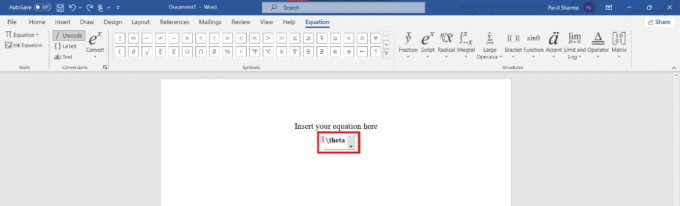
3. Paspauskite tarpo klavišas klavišą, kad konvertuotumėte jį į lygtį.

Taip galite įterpti lygtį į „Word“ naudodami sparčiuosius klavišus.
Taip pat skaitykite:Kaip nustatyti „Microsoft Word“ fono paveikslėlį
Dažniausiai naudojami „Microsoft“ lygčių rengyklės spartieji klavišai
Čia pateikiami bendrieji lygčių rengyklės nuorodos, kurių jums gali prireikti „Word“ dokumentams:
| Trumpesnis kelias | Norėdami įterpti |
| \infty | ∞ |
| \rodyklė dešinėn | → |
| \lefttarrow | ← |
| \rodyklė žemyn | ↓ |
| \netoli | ↗ |
| \searrow | ↘ |
| \nkariauk | ↖ |
| \žvirblis | ↙ |
| \rodyklė į kairę į dešinę | ↔ |
| \Rodyklė dešinėn | ⇒ |
| \Uparrow | ⇑ |
| \dalinis | 𝜕 |
| \le | ≤ |
| \ll | ≪ |
| a\cdot b | 𝑎⋅𝑏 |
Dažnai užduodami klausimai (DUK)
Q1. Kokia yra įterpimo lygties nuoroda?
Ans. Norėdami įterpti lygtį naudodami spartųjį klavišą, paspauskite alt + = klavišai tuo pačiu metu.
Q2. Kur yra lygčių skirtukas programoje „Word“?
Ans. Norėdami rasti skirtuką Lygtis, eikite į Įdėti ir spustelėkite Lygtis.
Q3. Kaip gauti Microsoft lygčių rengyklę
Ans. „Microsoft“ lygčių rengyklė yra įmontuota funkcija, kuri apsaugo jus nuo vargo atsisiunčiant daiktą atskirai. Taigi, spustelėję galite jį rasti Įdėti skirtukas viršuje.
Rekomenduojamas
- Kaip perjungti asmeninį ir verslo „Facebook“ mobiliajame telefone
- Kaip atsisiųsti muzikos kompaktinį diską į Android telefoną
- Kaip perkelti Microsoft Office į naują kompiuterį
- 28 geriausia nemokama programinė įranga, skirta „Windows PC“.
„Microsoft“ lygčių rengyklė yra daugelio vartotojų gelbėtojas. Nors tai gana lengva suprasti, kai kurie žmonės vis tiek mano, kad tai kietas riešutėlis. Tikimės, kad šis straipsnis padėjo jums suprasti kaip įterpti lygtį į Word 2007 ir naujesnė versija. Jei taip, praneškite mums savo atsiliepimus ir pasiūlymus toliau pateiktose pastabose.